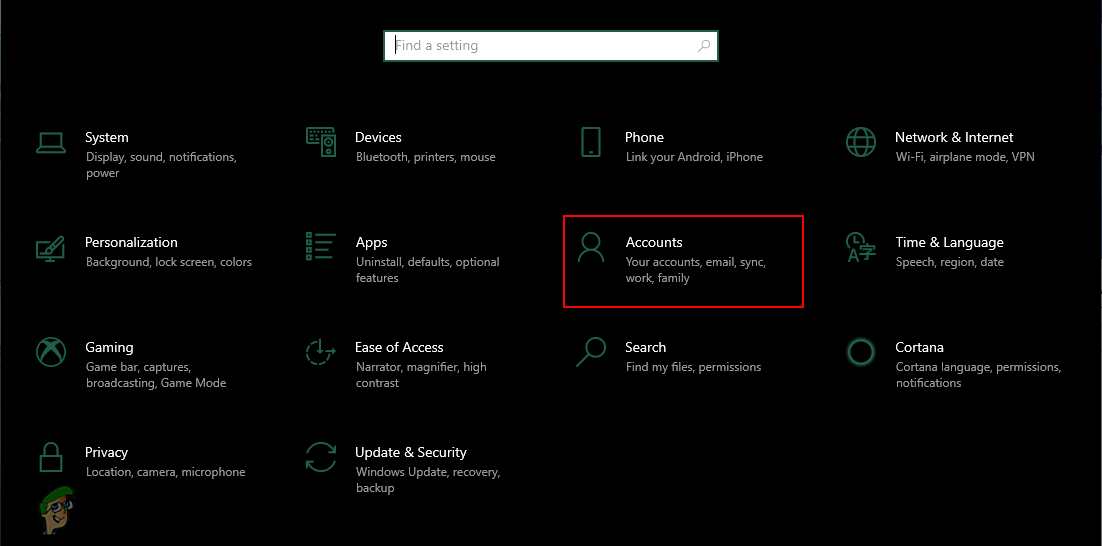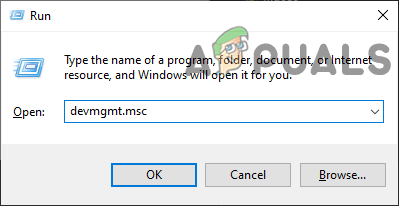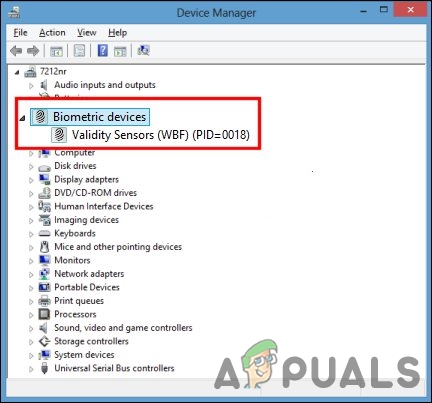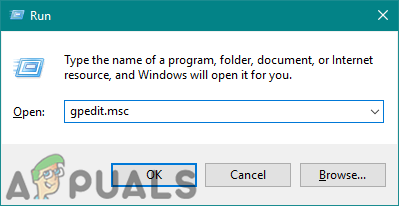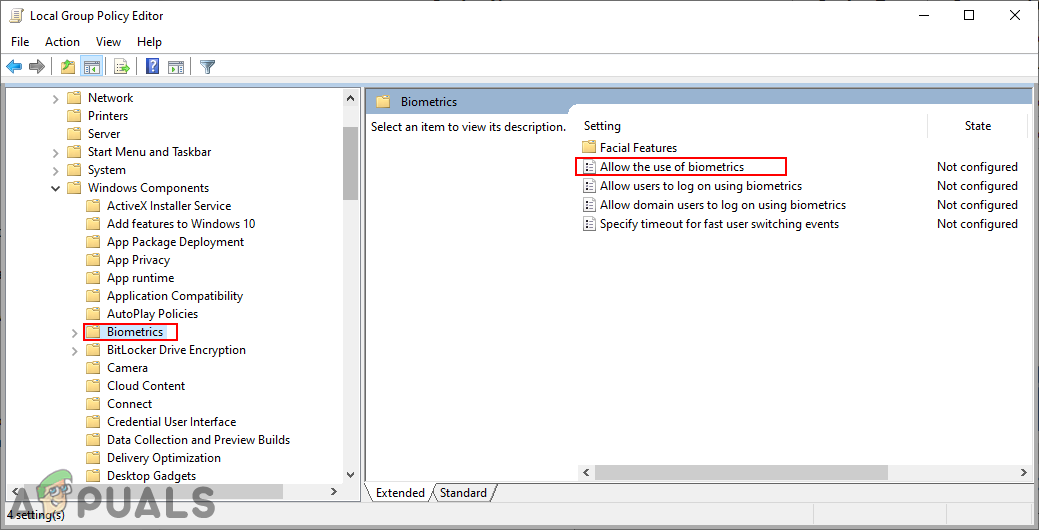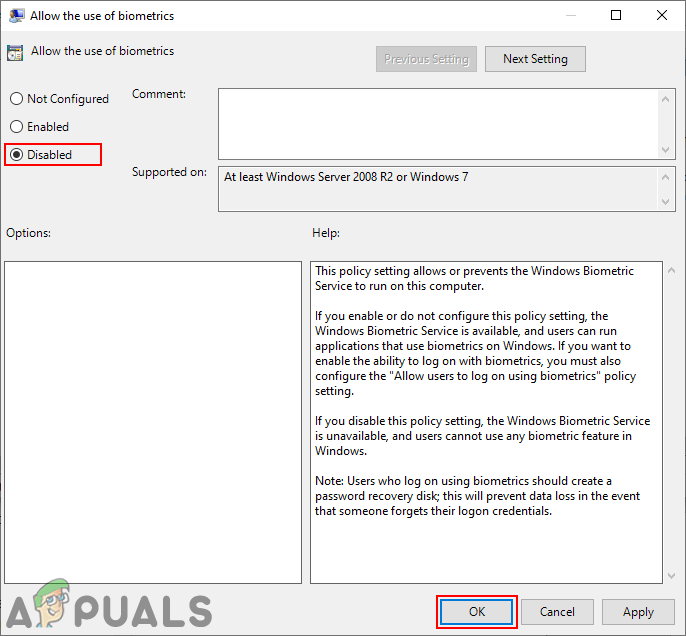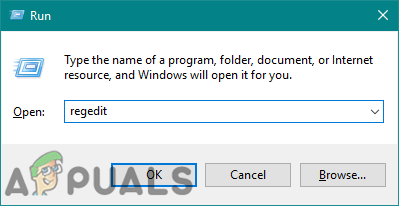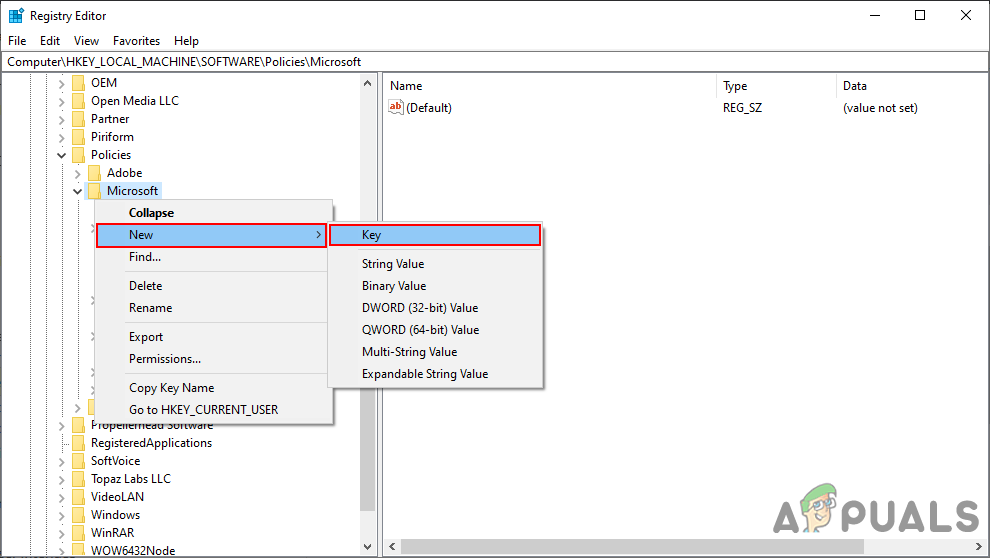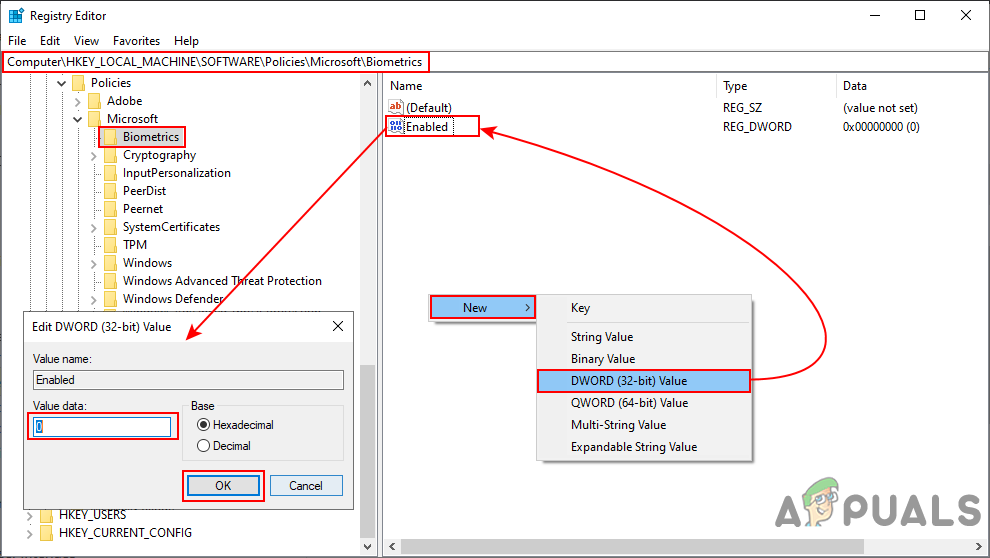Данас већина лаптопа и таблета долази са камером и сензорима за отиске прстију. Виндовс 10 пружа опције за пријављивање за препознавање лица и пријаву отисака прстију. Коришћењем ових корисника могу се пријавити на свој систем без уношења лозинке или ПИН-а. Међутим, ако корисници не желе овај додатни ниво заштите или они деле системе са другим људима. Они могу да онемогуће ове биометријске сигурносне функције на свом Виндовс-у. Они могу само да онемогуће опције за пријављивање или да потпуно онемогуће биометријске уређаје.

Препознавање лица и пријава отиска прста
Постоји неколико начина онемогућавања препознавања лица и пријаве отисака прстију у оперативном систему Виндовс 10. Најчешћи су конфигурацијом у Виндовс подешавањима или путем менаџера уређаја. Међутим, постоје и друге методе, попут уређивача смерница групе и уређивача регистра. Ове методе ће потпуно онемогућити функције чак ни у Виндовс подешавањима.
Уклањање препознавања лица или пријаве отиска прста у Виндовс подешавањима
Препознавањем лица и пријавом отиска прста можете управљати у опцији за пријављивање у Виндовс подешавањима. Када су ове опције омогућене, моћи ћете да их пронађете на попису. Корисници могу једноставно уклонити ове опције из подешавања за пријављивање. Ово ће зауставити Отисак прста или пријављивање лица на вашем систему и корисници се сада могу пријавити без употребе ових. Ове опције за пријављивање могу се вратити било када корисник то жели. Такође, ове опције ће бити само доступно за системе који имају ове уређаје .
- притисните Виндовс + И. тастер за отварање Виндовс Сеттингс . Сада идите на Рачуни подешавање.
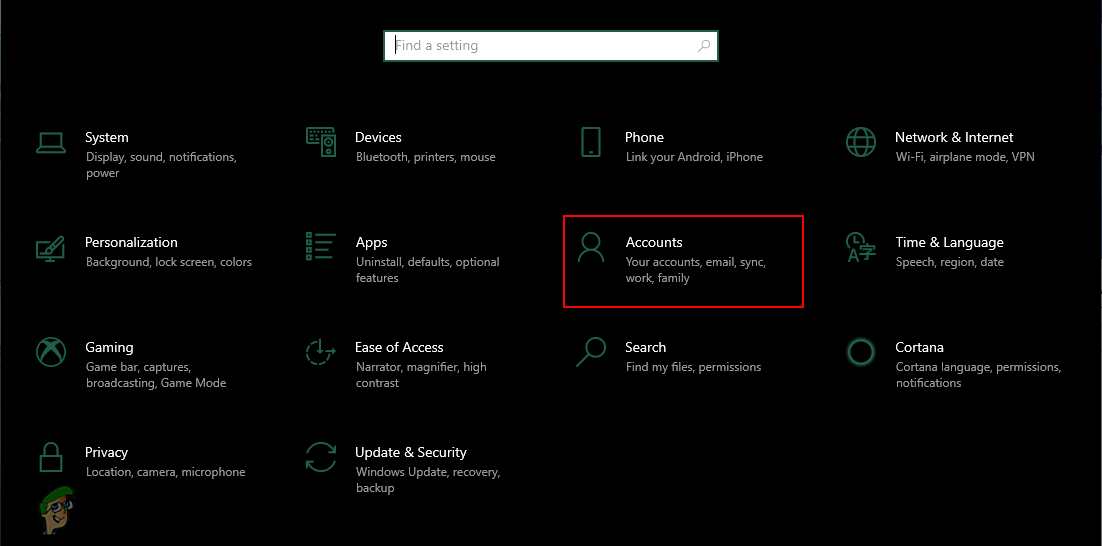
Отварање подешавања налога
- У левом окну кликните на Пријавите се Опције. Сада кликните на Виндовс Здраво лице и Виндовс отисак прста , а затим кликните на Уклоните дугме да бисте га онемогућили.

Уклањање пријаве са отиска прста
- Ово ће онемогућити функцију биометрије у оперативном систему Виндовс.
Онемогућавање биометријских уређаја путем управитеља уређаја
Други начин да у потпуности онемогућите пријаву или препознавање отиска прста је онемогућавање уређаја у менаџеру уређаја. Корисници могу онемогућити уређаје који су додатни оперативном систему, што не узрокује проблеме са стабилношћу у систему. Баш као и онемогућавање уређаја, корисници га могу поново омогућити кад год желе. Следите кораке у наставку за онемогућавање биометријских уређаја путем управитеља уређаја:
- Држи Виндовс тастер и притисните Р. отворити а Трцати дијалог. Затим откуцајте „ девмгмт.мсц “И притисните Ентер за отварање Менаџер уређаја . Такође можете тражити Менаџер уређаја путем функције Виндовс претраге или преко контролне табле.
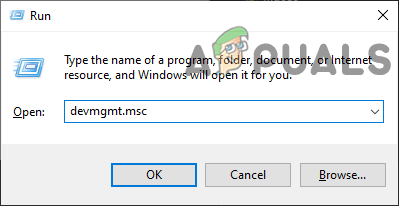
Отварање управитеља уређаја
- У Менаџер уређаја , тражити Биометријски уређаји . Кликните десним тастером миша и одаберите Онемогући опција.
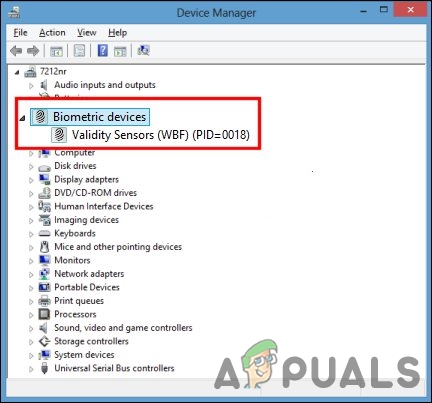
Онемогућавање биометријских уређаја
- Ово ће онемогућити уређаје и престаће да функционише док га поново не омогућите.
Онемогућавање биометрије коришћењем уређивача смерница локалне групе
Опције пријаве за биометрију такође можете да онемогућите путем уређивача локалних смерница групе. Подразумевано је биометрија омогућена на вашем систему. Уређивач смерница локалне групе прилично је једноставан за употребу и конфигурисање било којих поставки. Такође пружа детаље о свакој поставци на коју корисници кликну.
Ако користите верзију Виндовс Хоме, онда боље прескочите ову методу . Уређивач смерница локалне групе није доступан у издању Виндовс Хоме Едитион.
Ако на свом систему имате уређивач смерница локалне групе, можете онемогућити поставку као што је приказано у следећим корацима:
- притисните Виндовс и Р. тастери заједно да отворите Трцати дијалог. Сада откуцајте „ гпедит.мсц ”У дијалогу и притисните тастер Ентер тастер за отварање Уређивач смерница локалне групе .
Белешка : Ако приказује УАЦ (контрола корисничког налога) упит, а затим изаберите да .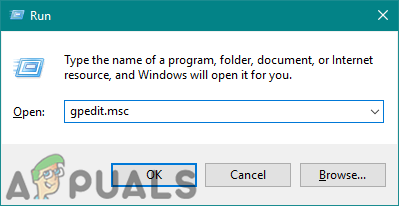
Отварање уређивача смерница локалне групе
- Дођите до следеће локације у левом окну Уређивач смерница локалне групе :
Конфигурација рачунара Административни предлошци Виндовс компоненте Биометрија
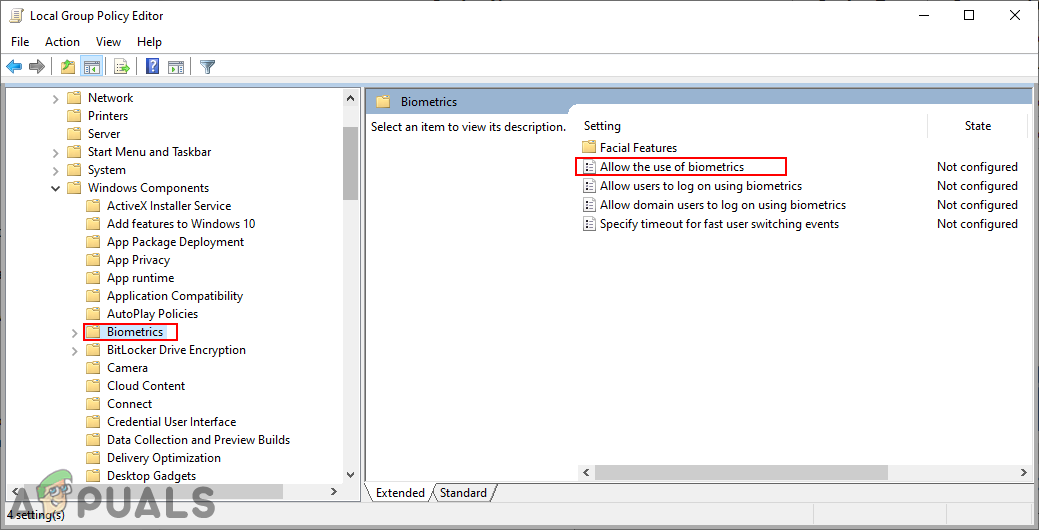
Отварање поставке
- Двапут кликните на поставку под називом „ Дозволите употребу биометрије “. Ово ће отворити други прозор, промените прекидач из Није конфигурисано до Инвалиди . Кликните на Аппли / Ок дугме за примену промена.
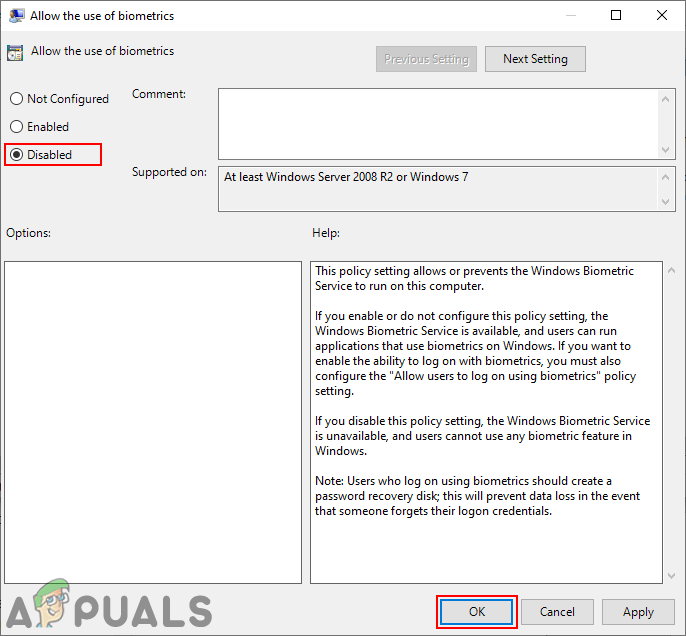
Онемогућавање биометрије
- Биометрија ће сада бити онемогућена. Да бисте је поново омогућили, само вратите опцију пребацивања на Није конфигурисано или Омогућено .
Онемогућавање биометрије помоћу уређивача регистра
За разлику од уређивача смерница локалне групе, уређивач регистра је доступан у свим верзијама оперативног система Виндовс. Све што корисник може да конфигурише путем уређивача локалних смерница групе, може се обавити и путем уређивача регистра. Ово ће захтевати неке техничке кораке од корисника пре конфигурисања одређене поставке. Уређивач регистра такође пружа функцију резервне копије коју корисници могу користити за враћање поставки у претходно стање. Следите кораке у наставку да бисте онемогућили биометрију на систему:
- Отвори Трцати дијалог притиском на Виндовс + Р. кључеви заједно. Затим откуцајте „ регедит “И притисните тастер Ентер тастер за отварање Уредник регистра . Изаберите да за УАЦ (контрола корисничког налога) промпт.
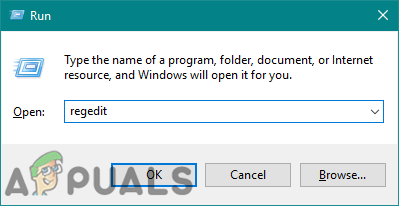
Отварање уређивача регистра
- Дођите до следећег тастера у левом окну Уредник регистра :
ХКЕИ_ЛОЦАЛ_МАЦХИНЕ СОФТВАРЕ Полициес Мицрософт Биометрицс
- Ако је Биометрија тастер већ није тамо, а затим створите нови кључ десним кликом на лево окно и избором Ново> Кључ опција као што је приказано.
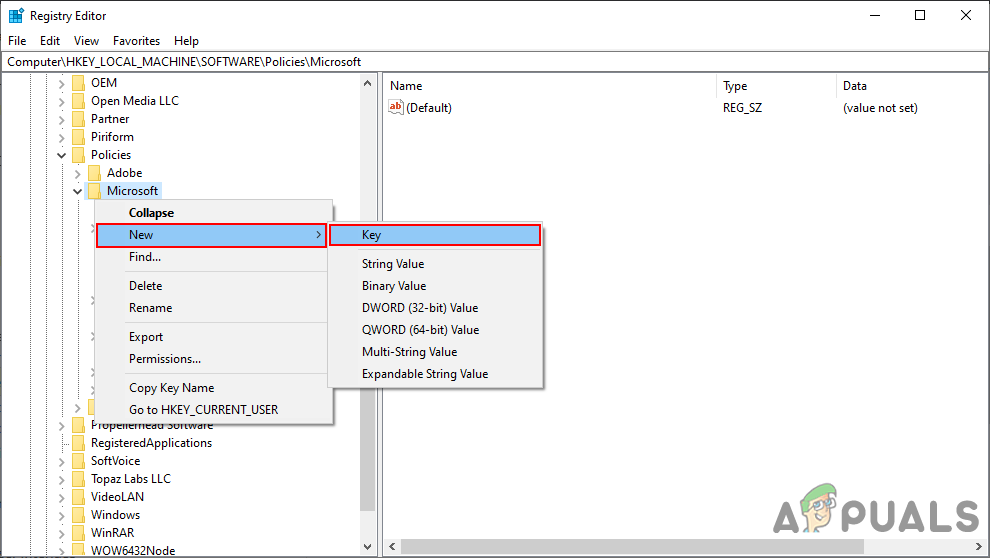
Креирање кључа који недостаје
- Сада креирајте вредност са именом Омогућено десним кликом на десну страну и избором Нова> ДВОРД (32-битна) вредност . Двапут кликните на њега да бисте га отворили и уверите се да је вредност података 0 како би требало да буде подразумевано.
Белешка : Вредност података 1 је за омогућавање и вредност података 0 је за онеспособљавање .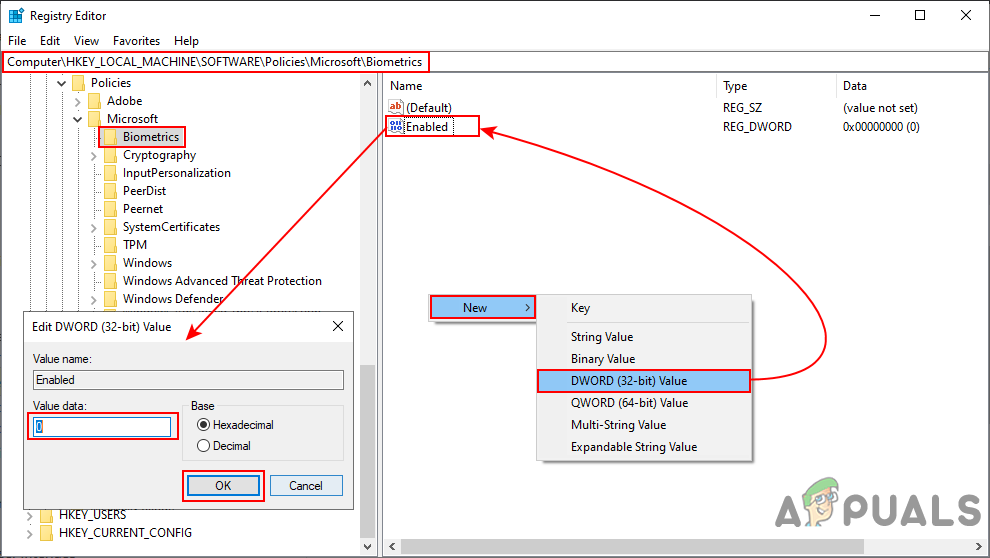
Креирање омогућене вредности са вредношћу података 0
- Ово ће онемогућити биометрију путем уређивача регистра.